كيفية النسخ الاحتياطي وإحياء قرص النظام الميت أو الموت مع Clonezilla
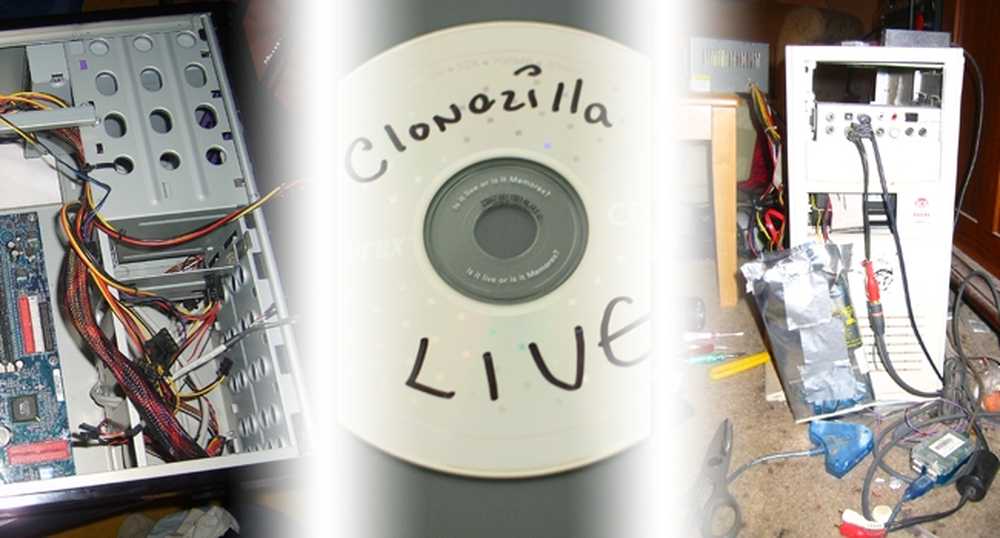
31 مارس 2011 هو "يوم النسخ الاحتياطي العالمي" - قم بإبرامه باستخدام برنامج Free Clonezilla لاستنساخ نسخة طبق الأصل من قرص نظام التشغيل الخاص بك ، بغض النظر عما إذا كنت تستخدم Windows أو Mac OS أو Linux!
في حالة فشل الأجهزة المأساوي ، يمكن للصورة الاحتياطية أو القرص المستنسخ تمامًا أن يوفر عليك الكثير من القلق ، ويعيدك على أقدامك دون عناء. استمتع بروح القراءة اليومية لمعرفة كيفية إعادة إحياء هذا الجهاز بنسخة قابلة للتشغيل من نظام التشغيل.
ما سوف تحتاج إلى استنساخ القرص الخاص بك
 | نسخة من Clonezilla Live CD أو قرص CD-R لحرقها. إذا وجدت أقراص CD-Rs قديمة الطراز ، فيمكنك أيضًا وضع بيئة Live على محرك أقراص USB محمول. يمكنك الذهاب مباشرة وتنزيل Clonezilla الآن ، أو القفز إلى الأمام للاتجاهات التي يتم تحميل الإصدار وحرقها. إذا كنت قد سمعت من Norton Ghost ، فإن Clonezilla هو بديل ممتاز وغني بالميزات متاح للتنزيل المجاني. يمكن أن يقوم Clonezilla بنسخ البيانات ، والأقسام ، ومحملو الإقلاع ، ونظام المعلومات ، مما يؤدي إلى إنشاء نسخة دقيقة لدرجة لا يعرفها الكمبيوتر الخاص بك عن القرص المستنسخ الأصلي.. |
 | قرص صلب داخلي احتياطي استنساخ قرص النظام الموجود لديك. واحدة من "القيود" المدرجة في Clonezilla هي أن القرص المستهدف يجب أن يكون مساويا للحجم أو أكبر من المصدر ، لذلك تأكد من أن محرك الأقراص (أو القسم) الذي تقوم باستنساخه أصغر من محرك الأقراص الذي تستنسخه إليه.. تأكد من أن القرص الاحتياطي الخاص بك هو واحد يمكنك تثبيته على الكمبيوتر قبل الاستنساخ ، أو ستجد نفسك تستنسخه مرارًا وتكرارًا ، والذي قد يستغرق وقتًا طويلاً. لا تكلف نفسك عناء تنسيق محرك الأقراص ، حيث سيحتفظ Clonezilla بالتنسيقات والأقسام الخاصة بأي محرك أقراص استنساخه. |
 | حاوية خارجية لمحرك الأقراص الصلبة USB لاستخدامها في كتابة القرص الخاص بك. أنت يستطيع العمل من محرك أقراص مثبت داخليًا إلى آخر ، ولكن هذا يتضمن الكثير من فتح الجهاز وتثبيت محرك أقراص ثانٍ ، عندما تقوم حاوية USB بالثواني. (ملاحظة المؤلف: لقد أنقذ لي مرفقات الأقراص الصلبة USB من أكثر من حادث واحد ، بما في ذلك واحد مع محرك الأقراص الذي بدأ مرة واحدة فقط من عشرين. جعلت العلبة أسهل بكثير لإعادة تشغيل ، إعادة تشغيل ، إعادة تشغيل ثم استنساخ القرص. نوصي كل المهوس واحد!) |
بالإضافة إلى ذلك ، ستحتاج إلى جهاز كمبيوتر شخصي قادر على التمهيد من محرك الأقراص الضوئية (DVD & CD) ، و يجب أن يكون قرص النظام لديك قادرًا على العمل لمدة طويلة على الأقل لاستنساخ بياناتك. من الممكن استنساخ الأقراص مع القطاعات أو المشاكل السيئة التي تبدأ في التشغيل ، لكن الأقراص الصحية هي الأفضل للعمل مع واستنساخ ، لذلك تأكد من وجود نسخة احتياطية قبل فوات الأوان.
تحميل لعبة Clonezilla Live
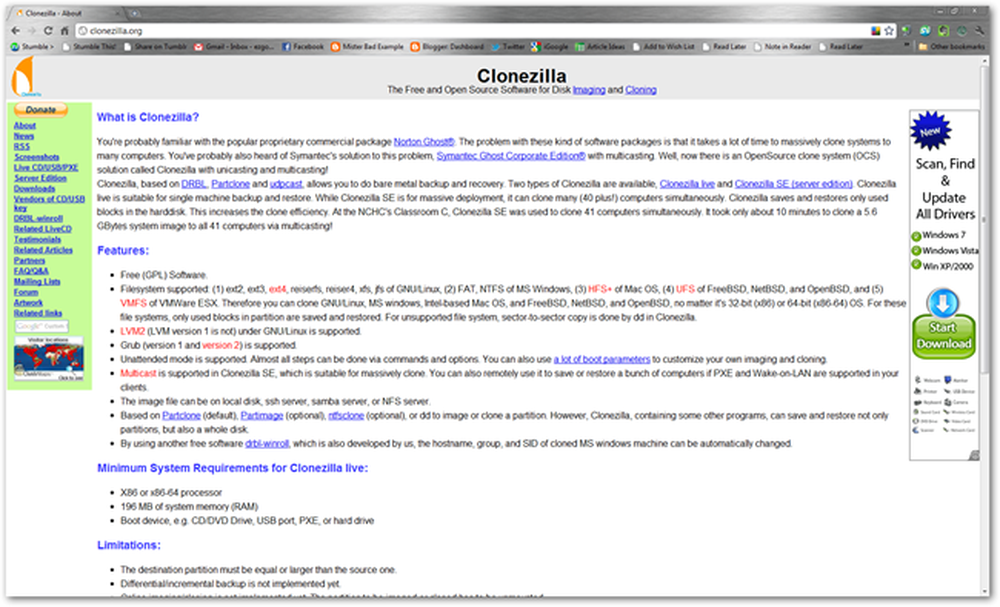
Clonezilla.org هي موطن مشروع Clonezilla ، حيث يمكنك معرفة القليل عنه ، أو ببساطة تنزيله. بالنسبة لمعظم قارئي HTG ، يمكنك توقع استخدام قرص x86 Live CD لاستنساخ قرص النظام أو استعادته أو استعادته. سيعمل ذلك مع جميع أجهزة Intel Mac ، وعلى الأرجح أي جهاز يعمل بنظام تشغيل Windows ، والعديد من توزيعات Linux.

كما ذكر أعلاه ، قم بتنزيل Clonezilla Live CD. إذا انتقلت إلى Clonezilla.org ، ستجد أن هناك الكثير من الخيارات لفرزها.

سنستخدم إصدار ISO الخاص بـ Live CD ...
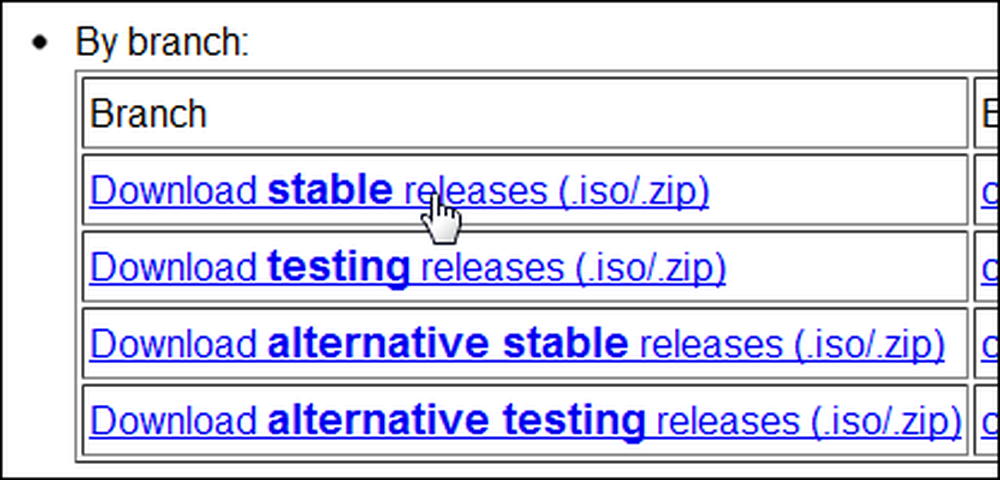
فضلا عن أحدث إصدار مستقر. اقطع الوسيط ، وقم بتنزيل الإصدار x86 المضاعف CD المباشر للإصدار القياسي من Clonezilla بالانتقال إلى هنا.
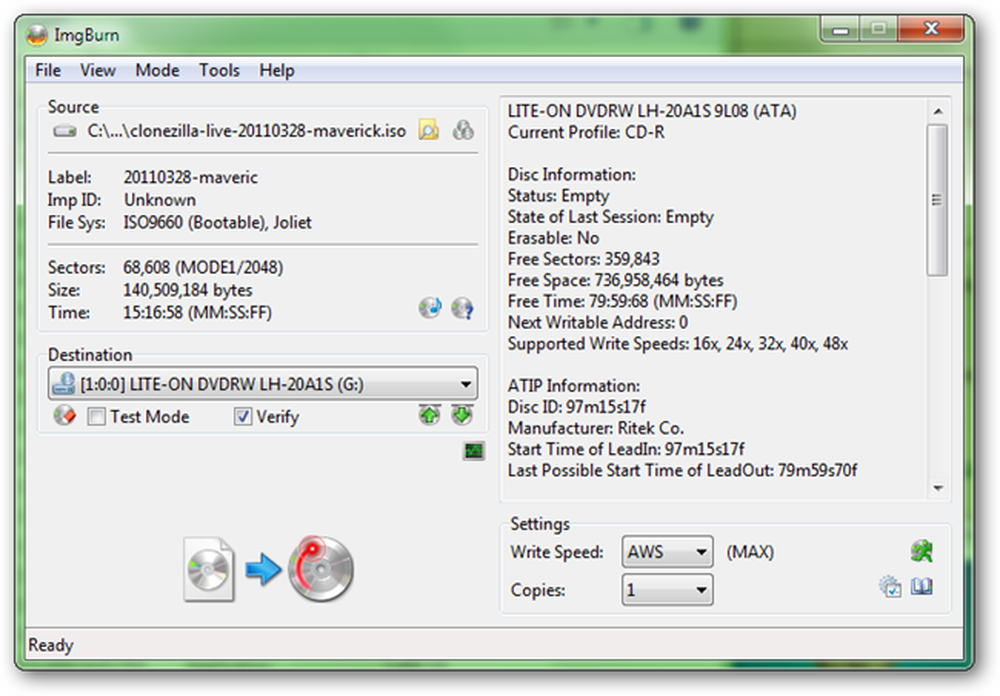
بمجرد الانتهاء من تنزيل ملف ISO ، فإن أبسط شيء هو القيام بنسخه إلى CD-R. أحد البرامج الرائعة لحرق ملفات ISO هو ImgBurn ، على الرغم من وجود العديد منها ، بما في ذلك حل مدمج في Windows 7 ، إذا كنت تقوم بتشغيله.
Boot The Clonezilla Live CD
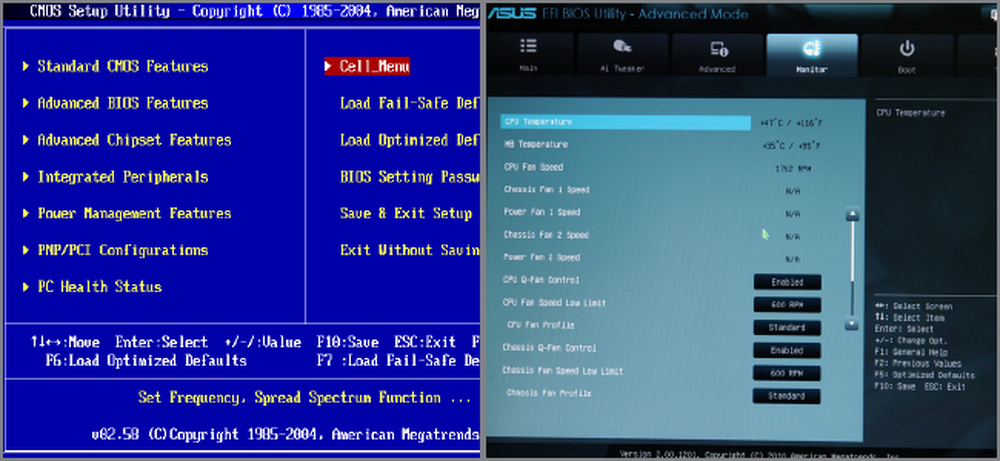
سيتم تشغيل العديد من أجهزة الكمبيوتر تلقائيًا من قرص مضغوط قابل للتشغيل مثل قرص Clonezilla Live Disc. ومع ذلك ، إذا كنت تواجه مشكلة في التمهيد من قرص مضغوط ، يجب عليك تغيير ترتيب التمهيد في BIOS الخاص بك ، ويمكن الوصول إلى معظمه بالضغط على Tab أو Delete أو F8 فورًا عندما تسمع صوت الجهاز أو يصدر صوتًا لتتيح لك أعلم أنه يتم تشغيل.
يمكن لمستخدمي Intel Mac التمهيد من قرص مضغوط عن طريق الضغط باستمرار على المفتاح "C" أو مفتاح Alt / Option على لوحة المفاتيح فور سماع صوت بدء تشغيل العلامة التجارية Mac.
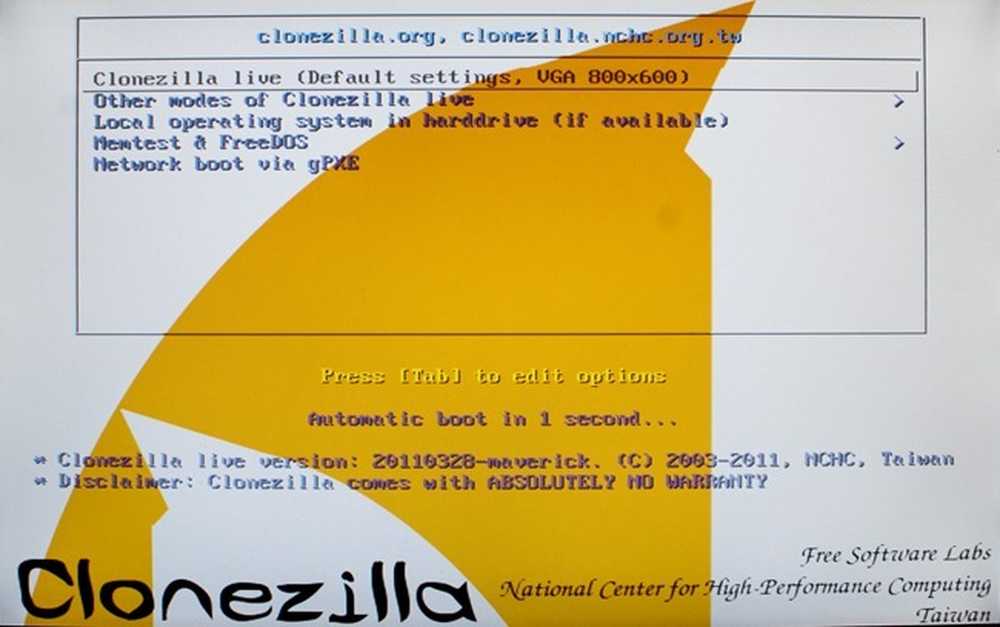
يجب على Clonezilla التمهيد على أي جهاز كمبيوتر تقريبا من دون عقبة. ستعمل الإعدادات الافتراضية على معظم الشاشات لمعظم القراء ، مثل هذه القارئات ، التي تطلب بيئة للتشغيل. اضغط على Enter في الخيار الافتراضي لتحميل Clonezilla في بيئة 800 × 600 بكسل.
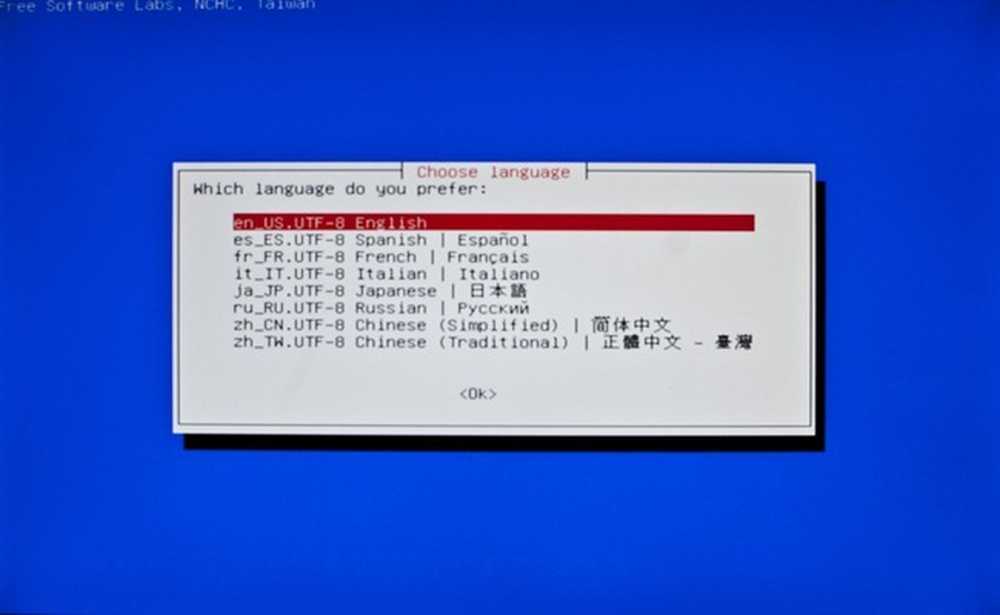
على افتراض أنك تقرأ هذا ، يمكنك تحديد اللغة الافتراضية للغة الإنجليزية.

مرة أخرى ، يكفي اختيار الإعداد الافتراضي "عدم استخدام Keymap". إذا كنت ترغب في اختيار لوحة المفاتيح ، فقم بذلك ، ولكن Clonezilla تستخدم في الغالب مفتاحي Enter و Arrow.
بدء Clonezilla ، وابدأ الاستنساخ
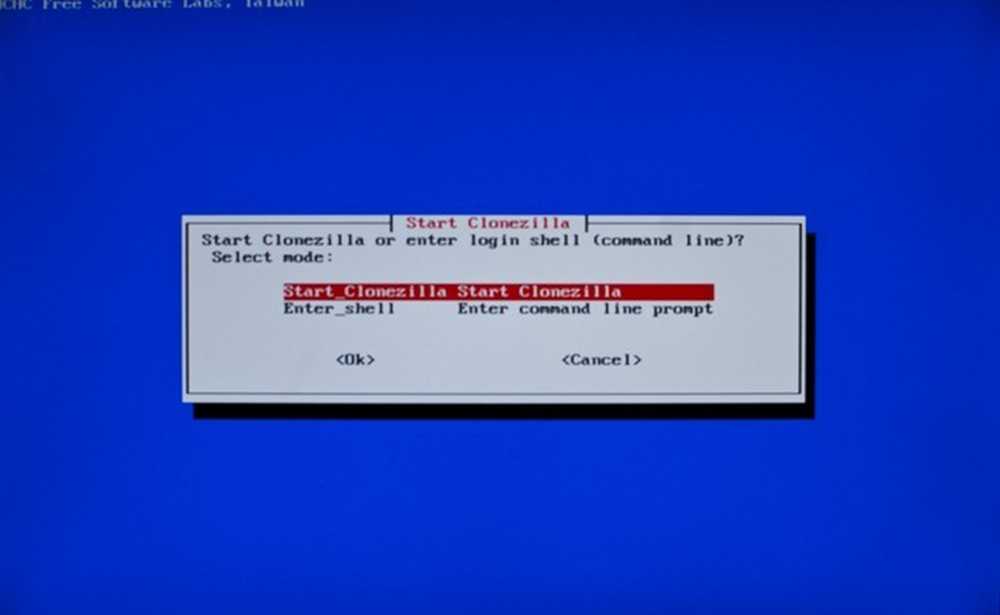
يمنحك Clonezilla الفرصة لاستخدام موجه الأوامر لاستنساخ الأقراص أو لصورك ، على الرغم من أننا سننظر في ذلك خيارًا للمستخدمين الخبراء. اضغط على Enter لبدء استخدام Clonezilla.
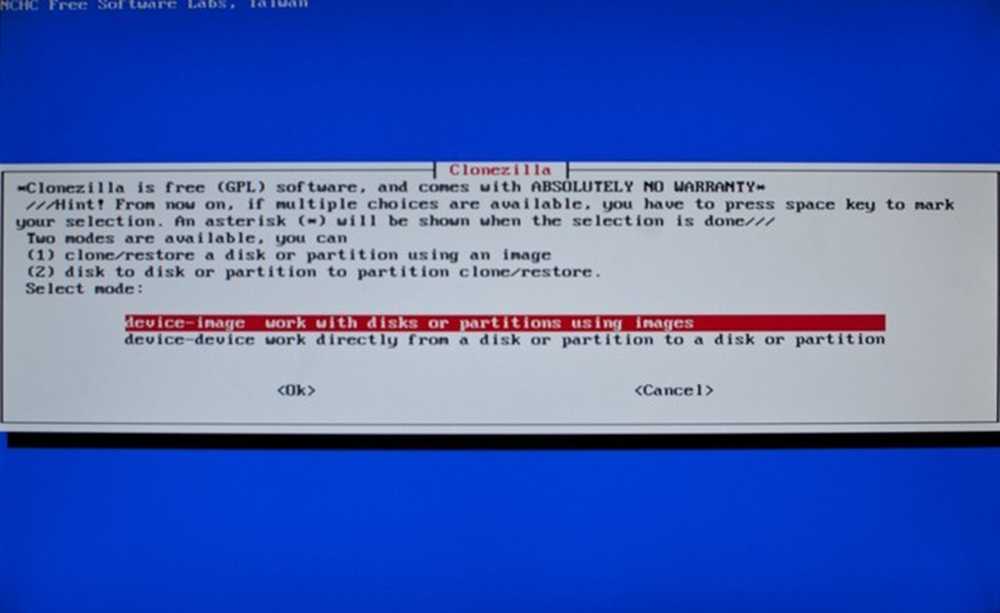
هذا هو الفرع الرئيسي داخل البرنامج. هل تريد إنشاء صورة ملف لاستعادة نسخ متعددة من أحدث ، أو ببساطة نسخ قرص نظام إلى قرص صلب آخر للبدء في استخدامه على الفور?
في ما يلي تحليل للطريقتين ، وكيفية التنقل عبر المطالبات في Clonezilla لتنفيذها:
| إنشاء صورة احتياطية من قرص النظام الخاص بك | خلق نسخة كاملة من قرص النظام الخاص بك |
|
|
| ملاحظات: عندما تصل إلى رقم 2 ، فأنت تختار استخدام جهاز محلي ، مثل القرص الداخلي أو محرك أقراص USB. يدعم Clonezilla استنساخ محركات الأقراص عبر الشبكة أو شبكة LAN كذلك. # 3 هو المكان الذي تحدد فيه وجهة ملف الصورة الخاص بك ، على كل من الجهاز ، والقسم ، والمجلد ، بافتراض أنه يمكن تنسيقه ويمكن كتابته. # 5 يسمح لك باختيار استخدام قرص بأكمله أو أقسام داخل القرص. تنادي أي واحد تفعل هناك. عندما تصل إلى رقم 6 ، ستختار محرك الأقراص الذي تريد إنشاء صورة له ، ويسمح لك # 7 بتحديد ما إذا كنت تريد التحقق من الصورة بمجرد كتابتها. | ملاحظات: تعتبر نسخة الجهاز إلى الجهاز أسهل بالنسبة للمبتدئين ، وهي مغطاة بلقطات الشاشة في هذه المقالة الإرشادية. سنعمل بشكل حصري مع الأقراص المحلية (# 3) مع خيار استنساخ الحواجز المفردة ، ثم ننتقل باختيار دقيق لمحركات المصدر والوجهة الخاصة بنا. |
ارجع إلى هذا المخطط للمساعدة في إزالة الغموض عن Clonezilla أثناء التنقل في خياراته وقوائمه ، خاصة إذا اخترت إنشاء ملفات صور على استنساخ القرص بأكمله.
الجهاز المحلي لاستنساخ الأجهزة المحلية
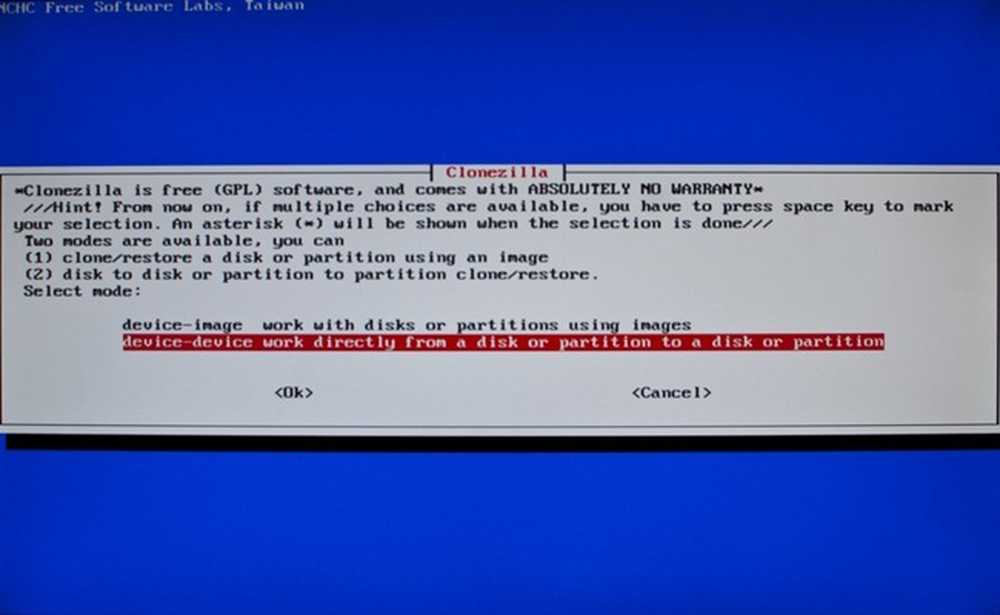
حدد "Device-device" لاستنساخ محرك أقراص إلى آخر ولا تعمل مع الصور. سيسمح لك هذا بإنشاء نسخة كاملة من قرص النظام على قرص USB ، لكن دعونا لا نتقدم على أنفسنا.
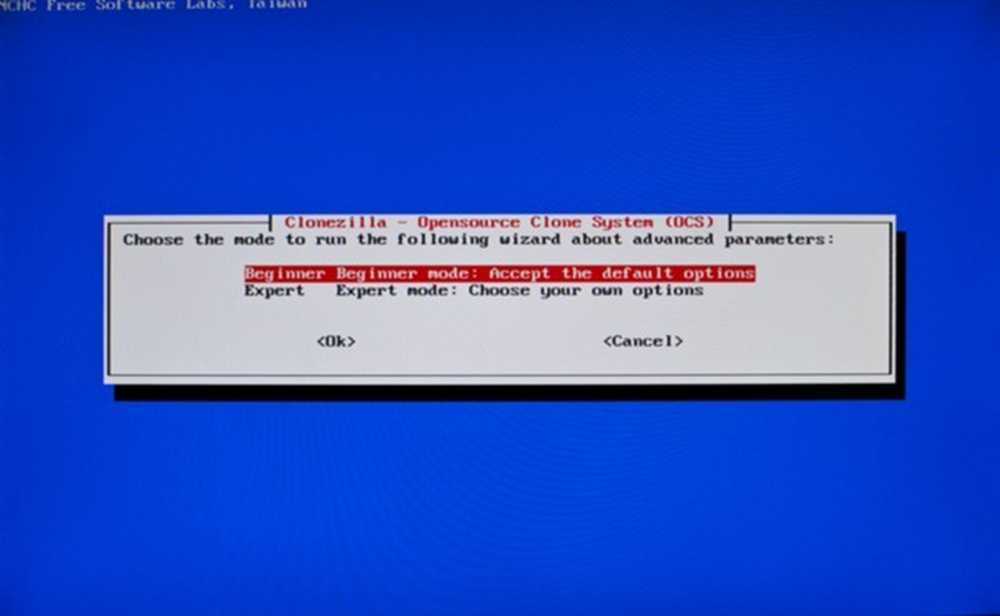
وضع المبتدئين جيد لجميع الأغراض تقريبًا. ليست هناك حاجة للمغامرة إلى إقليم "وضع الخبير" إلا إذا كنت تشعر بشجاعة (أو تعرف بالفعل ما تفعله).
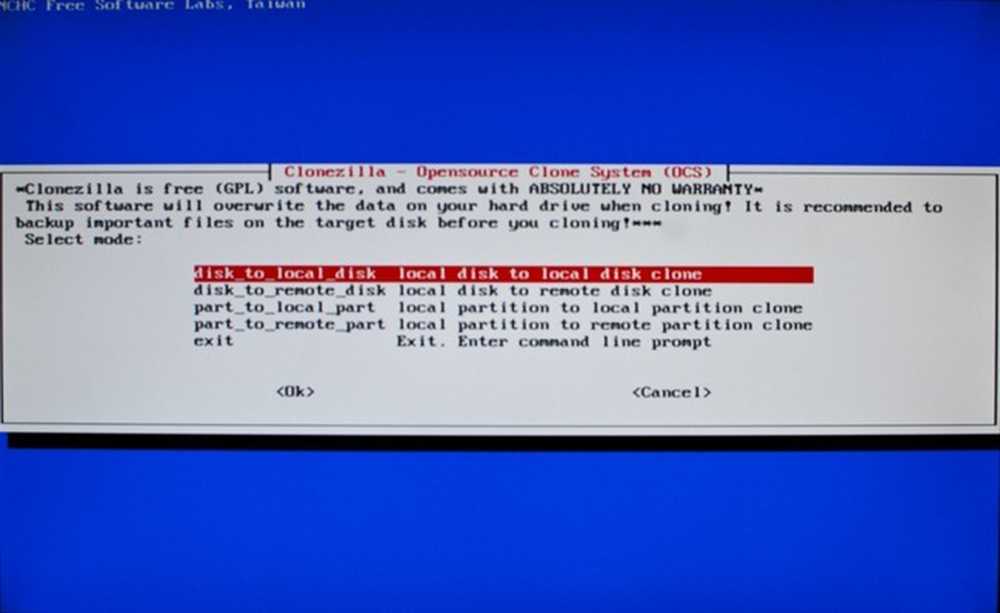
هنا يمكنك اختيار استخدام الأقراص المحلية (محركات الأقراص مدمن مخدرات في جهازك ، سواء داخليا أو عن طريق USB) أو الأقراص عن بعد (محركات أقراص LAN أو SSH ، للمستخدمين الأكثر تقدما). إذا كنت ترغب في استنساخ الأقسام فقط ، فيمكنك القيام بذلك أيضًا باستخدام الخيارين "الجزء إلى الجزء". لأغراضنا ، سنستخدم "القرص إلى القرص المحلي".
(ملاحظة المؤلف: إذا لم تكن على دراية بأقسام Linux أو OS X الأكثر تفصيلاً ، فمن المحتمل ألا تقوم باستنساخ أحدها فقط. قد ينتهي بك الأمر إلى فقدان قسم أساسي أو تبديل قد يبحث عنه نظام التشغيل الخاص بك. آمنة ، استنساخ القرص بأكمله ، ما لم تكن متأكدًا تمامًا أنك تعرف ما تفعله!)
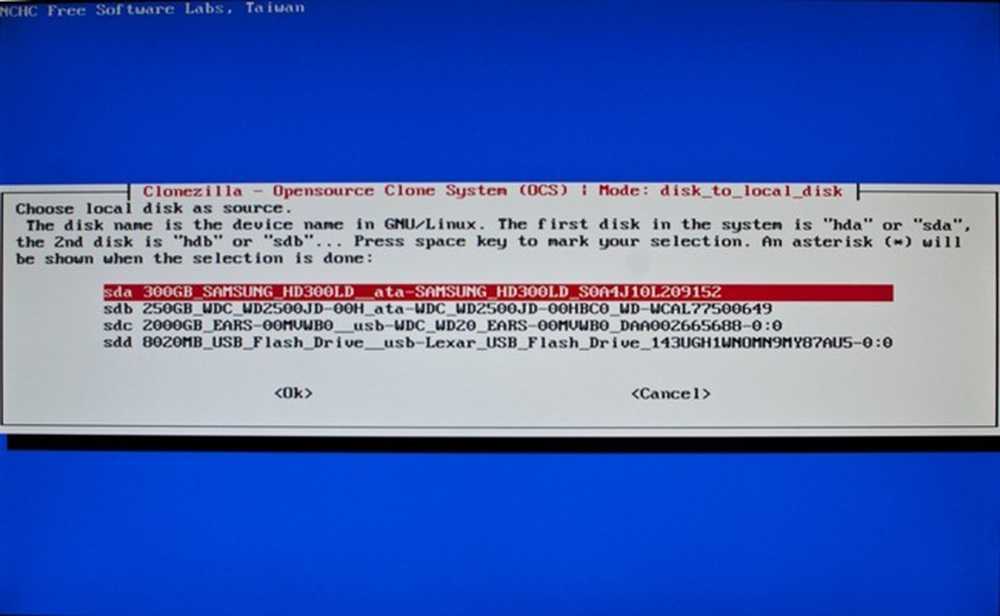
إذا كان لديك العديد من محركات الأقراص المثبتة ، بما في ذلك محرك أقراص USB ، فقد تواجه مشكلة في تحديد موقع محرك الأقراص المصدر. هذا هو محرك الأقراص تريد استنساخ, لذا تأكد من اختياره بشكل صحيح. ضع في اعتبارك أن Clonezilla مبني على GNU / Linux ، لذا فإن هياكل تسمية محرك الأقراص الخاصة بها قد تكون غير مألوفة بالنسبة لنا نحن غير مستخدمي Linux. (بمعنى آخر ، لا تذهب للبحث عن C: / drive!)
من المحتمل أن تضطر إلى الاعتماد على الحجم والعلامة التجارية للقرص الثابت. في المثال أعلاه ، كان قرص نظام الكمبيوتر هذا عبارة عن قرص سامسونج سعة 300 جيجابايت ، والذي تعرفه Clonezilla باسم حزب العمل الديمقراطي. اختر القرص الذي تريد استنساخه ، ثم اضغط على enter.

الخيار الثاني هو وجهتك ، أو قرص الهدف. على هذا الكمبيوتر ، كان الخيار واضحا ، لأن محرك الأقراص كان أكبر من 10x ، ومتصل بواسطة USB. اعتماداً على كيفية توصيل محركات الأقراص الخاصة بك ، قد يكون واضحًا نوعًا ما. ببساطة ضع في اعتبارك أن تختار مصدر أولا ، ثم المكان المقصود.
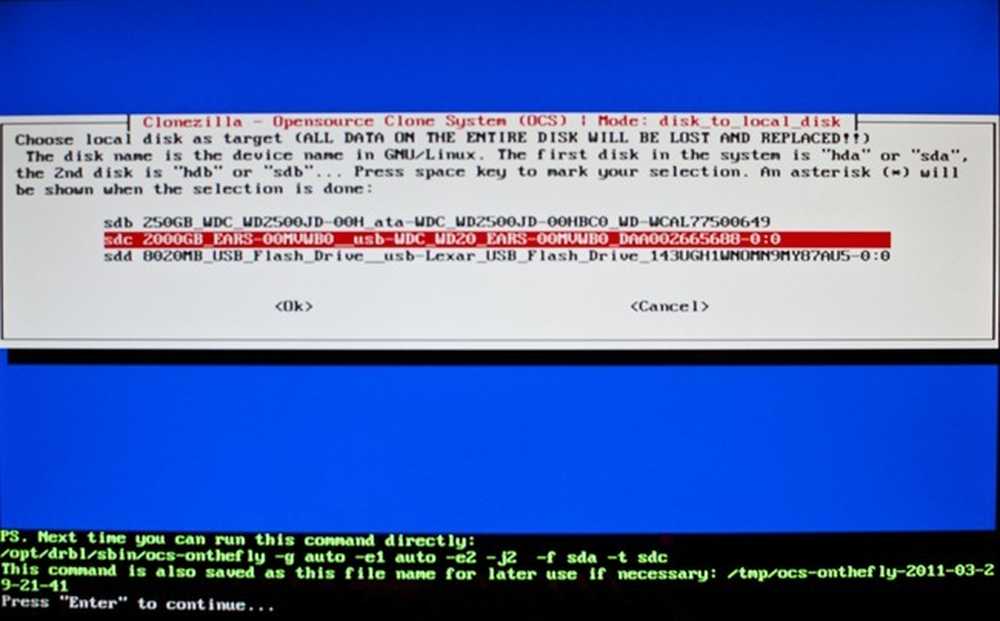
مع محركات الأقراص المصدر والوجهة التي تم فرزها ، يحتوي Clonezilla على معلومات كافية منك لاستنساخ القرص. يتوقع Clonezilla أن تضغط على Enter للمتابعة ومن ثم طباعة الكثير من المعلومات على الشاشة.
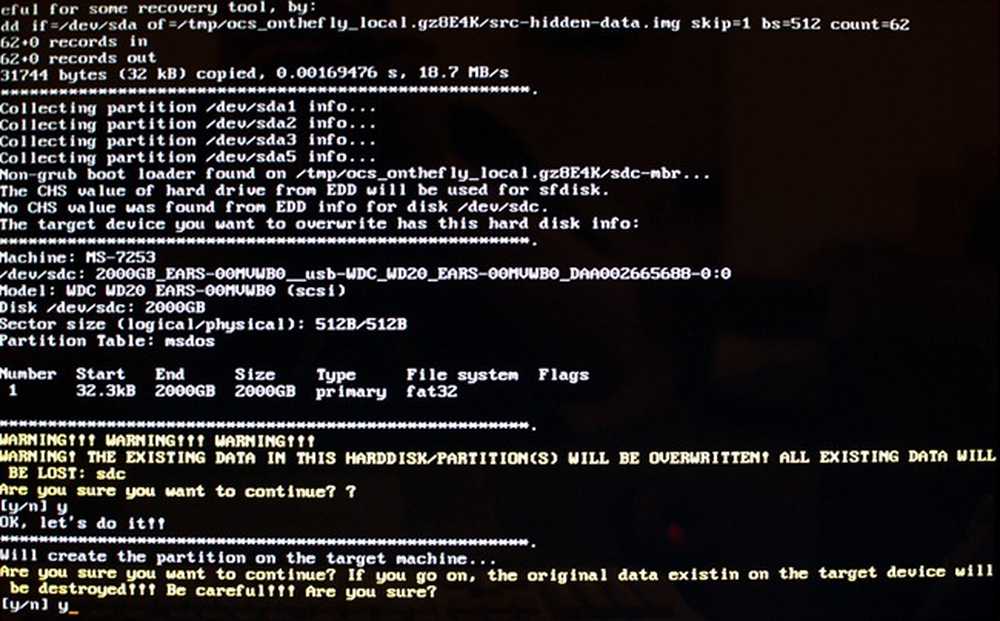
ستحصل على فرصتين لمنعه من الكتابة إلى القرص الوجهة إذا كنت تعتقد أنك اخترت الخطأ. يجب أن تشاهد المعلومات المذكورة أعلاه على مطالبة Y / N لمحرك الأقراص الذي تكتب إليه استنساخك ، لذا تحقق مرة أخرى من ذلك واضغط على نعم بنعم.
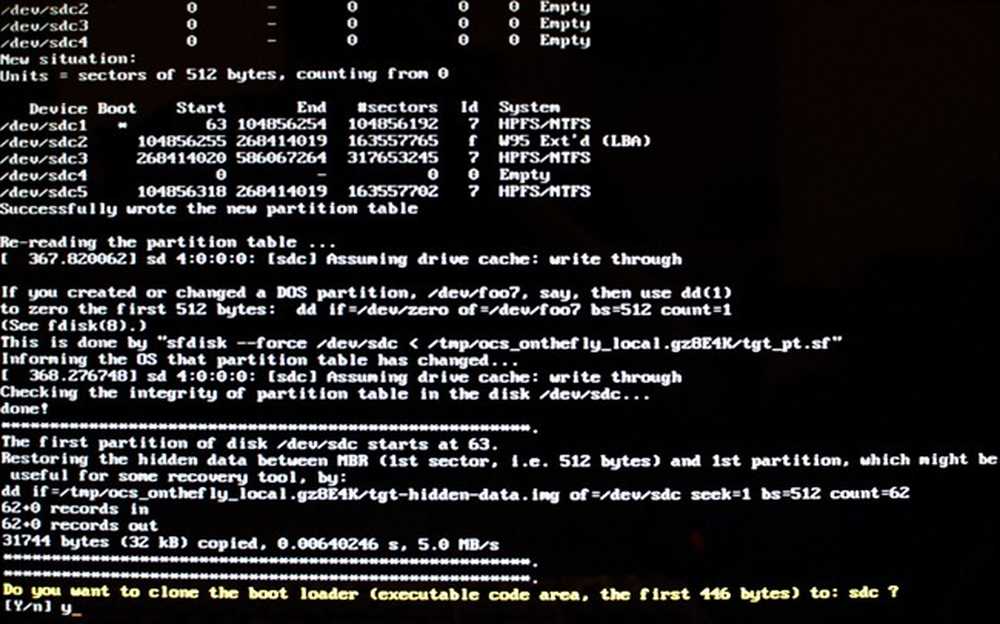
هنا ، يتم إعطاؤك الفرصة لاستنساخ محمل الإقلاع ، الذي يقوم بتشغيل نظام التشغيل الخاص بك. إذا كنت تخطط لاستبدال محرك أقراص النظام الخاص بك باستخدام هذا المحرك الجديد ، فلن ترغب في التعامل مع إعداد أداة تحميل التشغيل ، لذا استنسخ جهاز التشغيل الموجود لديك باختيار ذ نعم..
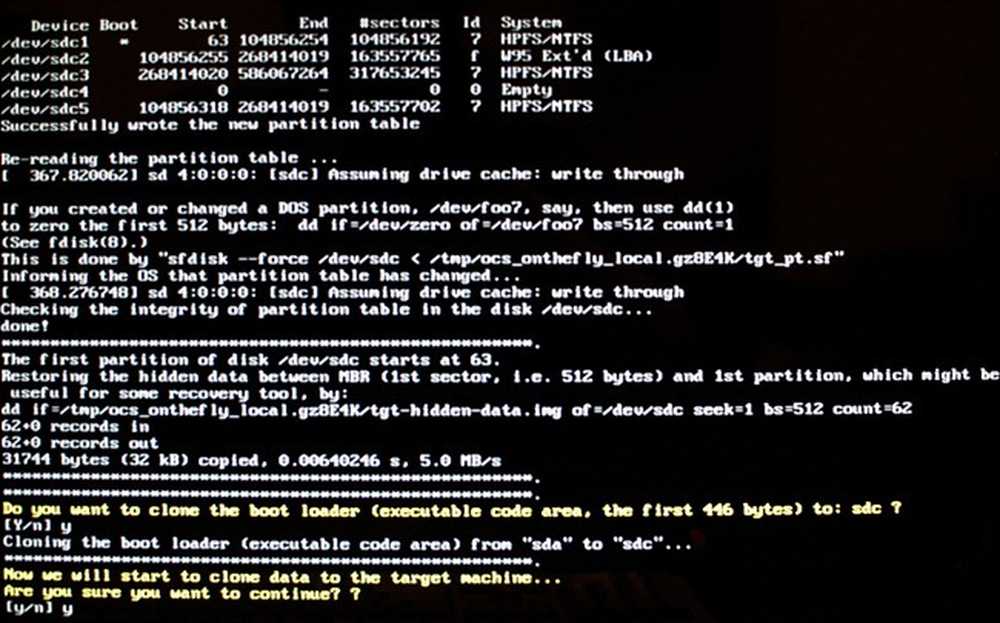
يتم منحك فرصة واحدة أخيرة للتراجع قبل تهيئة القرص الهدف وكتابته ، محو جميع البيانات عليه واستبداله بنسخ من محرك أقراص النظام. نعم لنعم!
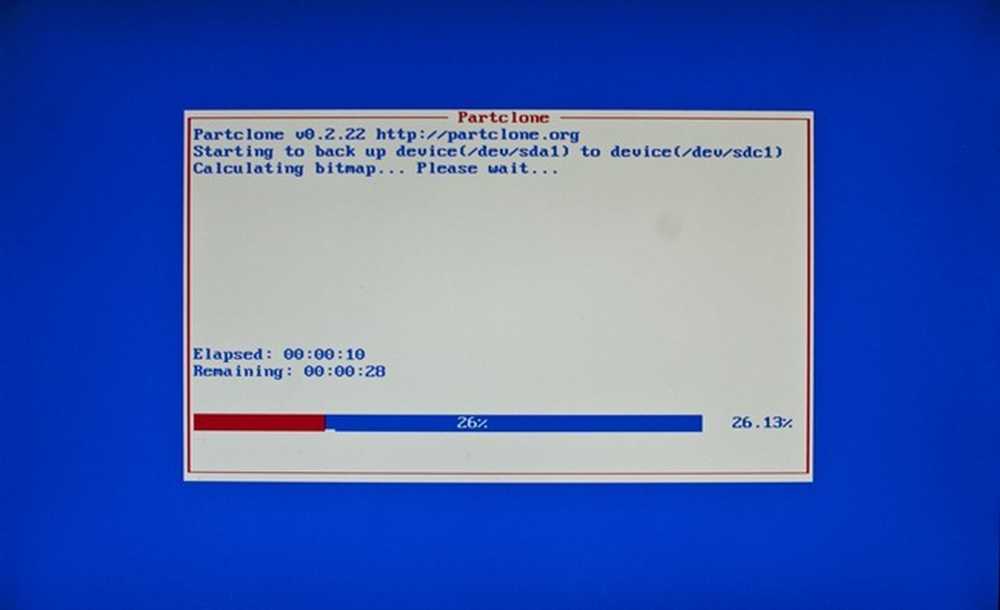
وبدأ Clonezilla للعمل سحرها.
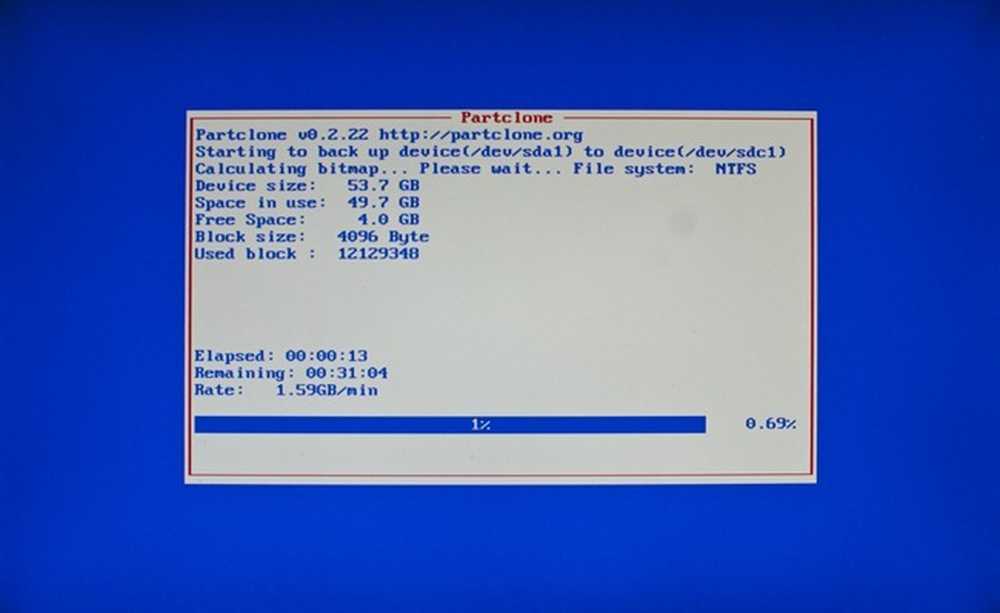
ويستمر.
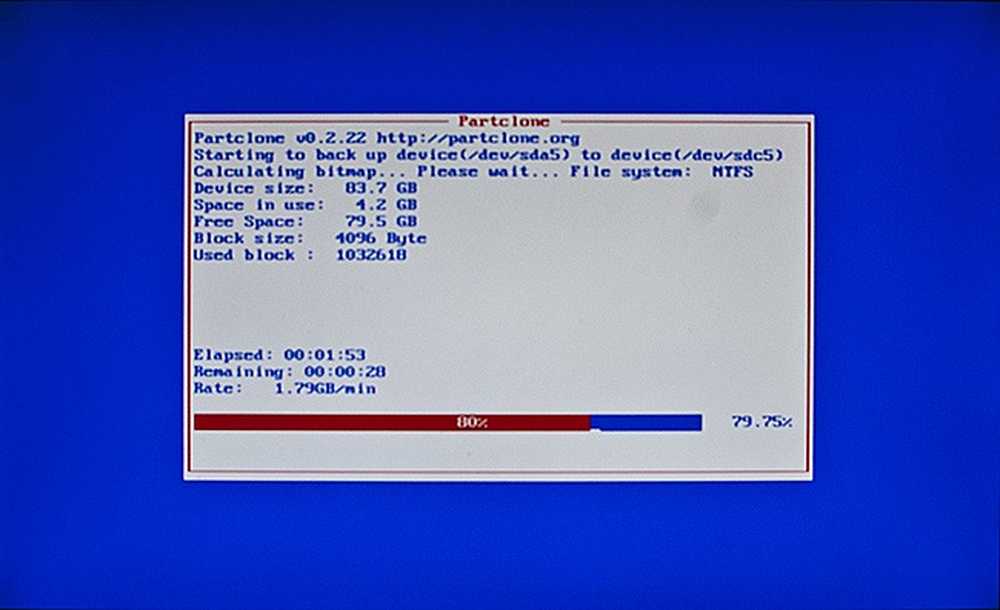
ولا يزال مستمرا. لا تتوقع حدوث ذلك بسرعة ، حيث إن إنشاء نسخة كاملة من نظام التشغيل الخاص بك ، ويمكن أن تستغرق جميع أقسامك وقتًا طويلاً ، خاصةً عبر سرعات USB. كن مستعدًا للمغادرة ، والعودة بعد ساعة ، أو اثنين أو ثلاثة ، اعتمادًا على حجم محرك الأقراص.
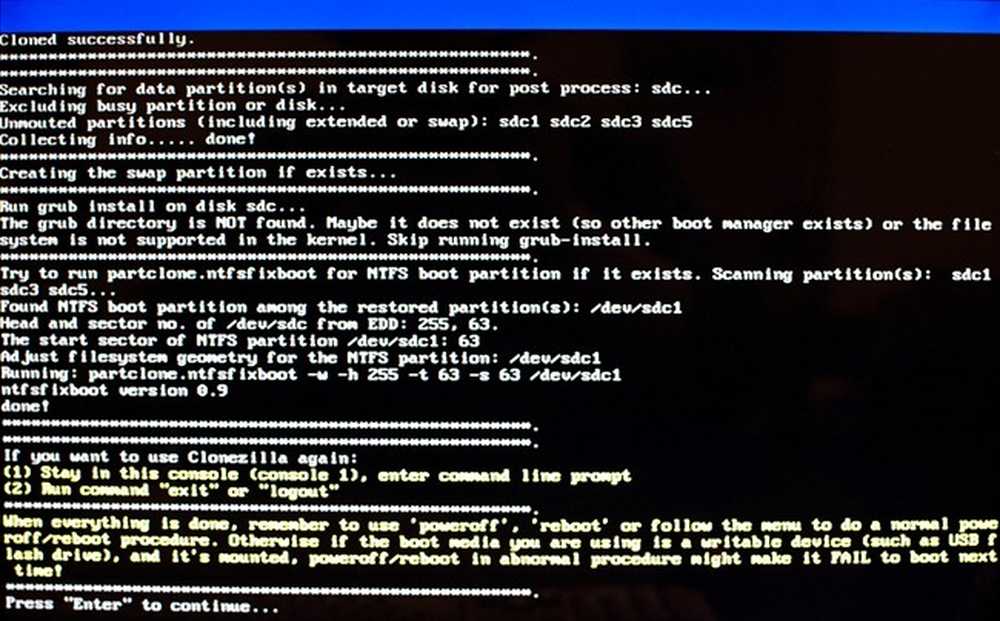
بمجرد اكتمال الاستنساخ ، يمكنك توقع المزيد من المطالبات "Enter to Continue". من هناك ، يمكنك إعادة تشغيل Clonezilla لمزيد من إجراءات الاستنساخ ، أو إيقاف التشغيل ، أو إعادة التشغيل.
تمهيد الخاص بك الجديد (قديم) آلة
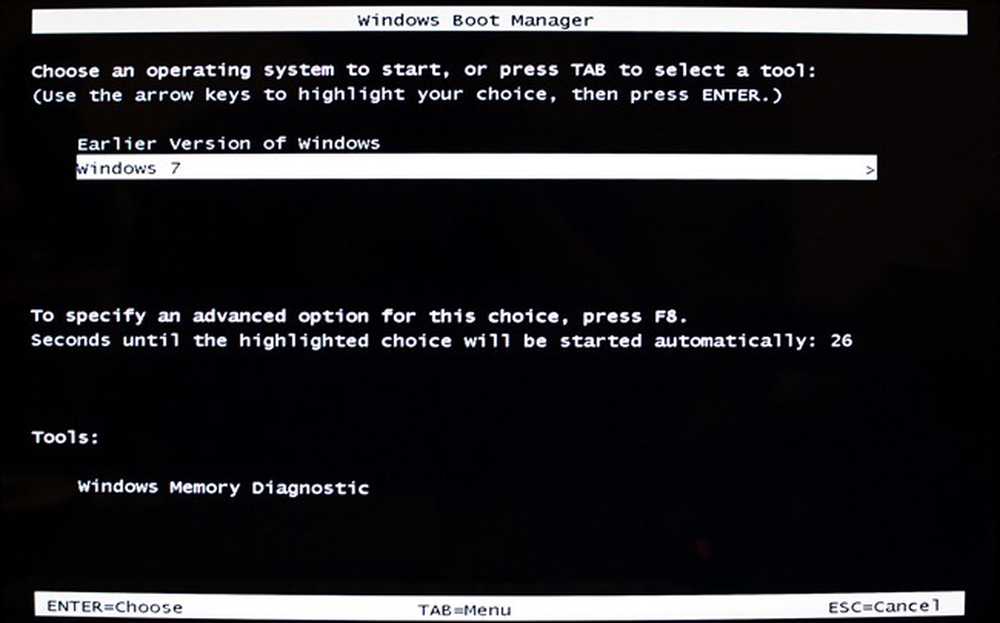
متحمس لاختبار استنساخك؟ قم بتثبيت قرص النظام الجديد الخاص بك ، وقم بتعيين BIOS لاستخدامه كمحرك رئيسي أساسي. إذا كان كل شيء قد ذهب دون وجود عوائق ، فإن جهاز الكمبيوتر الخاص بك (على الأقل نظام التشغيل الخاص بك) لن يدرك أنه يحتوي على قرص مختلف داخله. قد تجد ابتسامة كبيرة على وجهك ، حتى تم استنساخ معظم التفاصيل الثانوية ، مثل أداة التحميل هذه تبحث عن "إصدار سابق من Windows".

وسيتم تحميل نظام التشغيل الخاص بك ، سواء كان Linux أو OS X أو Windows ، كالمعتاد ، دون أي مشاكل. مرة أخرى ، وهذا يوفر أن كل شيء قد سار بسلاسة وقد سمح Clonezilla للقيام بعملها بشكل صحيح. حتى مبروك! لقد قمت بإنشاء نسخة احتياطية مثالية من قرص النظام الخاص بك للحفاظ على يوم ممطر أو يوم يقطع فيه القرص الصلب. ستكتمل جميع برامجك وتخصيصاتك وعمليات التثبيت ، فمن الجيد جدًا أن تكون صحيحًا!
سعيد للغاية اليوم العالمي النسخ الاحتياطي ، والجميع ، والحفاظ على بياناتك آمنة!
الاعتمادات صورة: Computers_0046 من قبل XLShadow, المتاحة تحت المشاع الإبداعي. صورة الكمبيوتر من قبل القس Xanatos ساتانيكوس Bombasticos (ClintJCL), المتاحة تحت المشاع الإبداعي. BIOS / UEFI الصورة بواسطة ياتري تريفيدي, تستخدم دون إذن ، ويفترض أن تكون سرقة صريحة. جميع الصور الأخرى من قبل المؤلف.




